Heim >System-Tutorial >Windows-Serie >Was tun, wenn der Win10-Computer die IPv4-Adresse automatisch konfiguriert? 169_So deaktivieren Sie die automatische Konfiguration der IPv4-Adresse auf dem Win10-Computer
Was tun, wenn der Win10-Computer die IPv4-Adresse automatisch konfiguriert? 169_So deaktivieren Sie die automatische Konfiguration der IPv4-Adresse auf dem Win10-Computer
- 王林nach vorne
- 2024-03-27 23:50:101810Durchsuche
Der PHP-Editor Yuzai stellt Ihnen vor, was zu tun ist, wenn der Win10-Computer automatisch die IPv4-Adresse 169 konfiguriert. So deaktivieren Sie die automatische IPv4-Adresskonfiguration auf Win10-Computern. Wenn Sie einen Windows 10-Computer verwenden, tritt manchmal das Problem auf, dass der Computer keine gültige IP-Adresse erhalten kann, was dazu führt, dass keine Verbindung zum Netzwerk hergestellt werden kann. Dies wird normalerweise durch einen Fehler bei der automatischen Konfiguration der IPv4-Adresse verursacht. Im Folgenden erfahren Sie, wie Sie das Problem lösen können, dass ein Win10-Computer die IPv4-Adresse automatisch auf 169 konfiguriert, und wie Sie die automatische Konfiguration der IPv4-Adresse deaktivieren, sodass Sie Netzwerkverbindungsprobleme problemlos lösen können.
1. Öffnen Sie die Cortana-Suche, geben Sie cmd ein, wählen Sie dann Eingabeaufforderung, klicken Sie mit der rechten Maustaste und führen Sie es als Administrator aus.
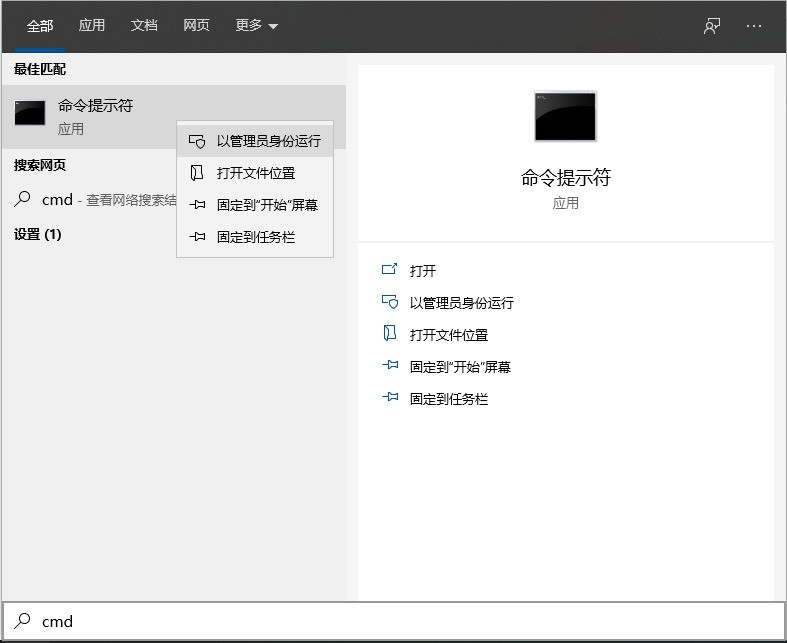
2. Geben Sie ein: Netsh Winsock Reset Catalog und drücken Sie die Eingabetaste.
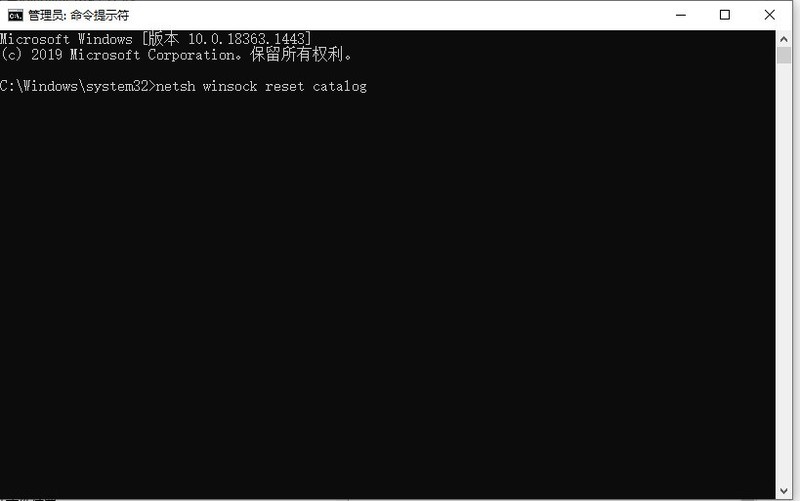
3. Geben Sie dann ein: netsh int ip reset reset.log und drücken Sie die Eingabetaste.
4. Starten Sie den Computer neu, geben Sie dann die IP, DNS und andere Informationen ein, die Sie in den IP-Einstellungen eingeben möchten, und bestätigen Sie.
Das obige ist der detaillierte Inhalt vonWas tun, wenn der Win10-Computer die IPv4-Adresse automatisch konfiguriert? 169_So deaktivieren Sie die automatische Konfiguration der IPv4-Adresse auf dem Win10-Computer. Für weitere Informationen folgen Sie bitte anderen verwandten Artikeln auf der PHP chinesischen Website!
In Verbindung stehende Artikel
Mehr sehen- Win10-Installationsschlüssel
- Win10 Produktschlüssel Pro-Version
- So überprüfen Sie mithilfe von Regex in PHP, ob es sich bei der Eingabe um eine IPv4-Adresse handelt
- Verwenden Sie reguläre Ausdrücke in Golang, um zu überprüfen, ob es sich bei der Eingabe um eine IPv4- oder IPv6-Adresse handelt
- Wie stelle ich die Korrektheit der für die native „Ping'-Implementierung erstellten IPv4-Pakete sicher?

